VCR:n aamun näkijät löytävät jostain kaapista tai ullakolta luultavasti pari tai kaksi vanhoja VHS-kasetteja, jotka on sääli heittää pois. Useimmiten he kuvasivat häitä, lomia ja muita merkittäviä tapahtumia menneiltä vuosilta.

Modernin teknologian avulla voit päästä eroon tarpeettomasta roskista säilyttäen samalla kaikki tiedot vanhasta mediasta. Tätä tietojen siirtoa DVD-levyille, flash-asemiin tai sisäiseen asemaan kutsutaan VHS-kasettien digitoimiseksi. Tätä varten tarvitsemme erityisiä ohjelmistoja ja laitteistoja. Sekä ensimmäinen että toinen on helppo löytää, joten koko prosessi on helppo järjestää kotona.
Ennen kuin digitoimme videokasetit, selvitetään, mikä on VHS-muoto.
Videokasettiformaatit
VHS-formaatin historia alkoi vuonna 1976. Tällaiset kasetit eivät eronneet korkeasta kuvanlaadusta, mutta halvuutensa vuoksi niillä oli kadehdittava kysyntä tavallisten kuluttajien keskuudessa. Itse asiassa niitä kutsutaan kotivideojärjestelmien mediaksi (VHS / Video Home System).

Näiden laitteiden tiedot on pääsääntöisesti ylikirjoitettumuita, jalompia formaatteja, joten korkeasta laadusta ei puhuttu. Kolmen tunnin mediaa pidettiin suosituimpana volyyminä, ja useimmat VHS-kasetilla olevat elokuvat olivat puolitoista tuntia pitkiä.
S-VHS
Kymmenen vuoden kuluttua, vuonna 1988, ilmestyi uusi tyyppi - Super-VHS. Super-etuliite merkitsi yksityiskohtaisempaa ja totuudenmukaisempaa kuvaa näytöllä, mutta tällaiset VHS-muotoiset superkasetit eivät juurtuneet ihmisten keskuuteen korkeiden kustannustensa vuoksi. Tällä tyypillä on sama rakenne kuin perinteisellä medialla ja se on yhteensopiva kaikkien standardivideonauhurien kanssa.
VHS-S
VHS-C-muoto kehitettiin vuonna 1982, ja se löysi tiensä pienikokoisiin (tuohon aikaan) videokameroihin. Kasetti eroaa tavallisesta materiaalista vain muodoltaan - se on puolet pienempi ja kevyempi. Käytetty nauha sekä tallenteen laatu ovat VHS:n k altaisia. Ulostulokuva on kuitenkin hieman parempi, koska tiedot on saatu suoraan kamer alta itseltään, ei ylikirjoittamalla.

Kasetti voi viedä paljon pienemmän määrän tietoa, ja tuntikohtaisesti se on jossain 45-60 minuuttia. Media on yhteensopiva tavanomaisen videonauhurin kanssa. Tätä varten tarvitset erityisen sovittimen, joka näyttää tavalliselta videokasetilta, ja ainoa ero on, että siihen on asetettu pieni VHS-C-formaatti.
Video8
Video8-muoto ilmestyi samana vuonna VHS-C:n kanssa, ja se nautti viimeksi mainitun kanssa kadehdittavasta suosiosta entistä suuremman pienoismallinsa ansiosta. Telineessä oleva kalvo on vain 8 mm leveä ja mitathieman pienempi kuin VHS-C-muotokerroin.

Tallennuslaatu on verrattavissa S-VHS:ään, ja tallennusaika vaihtelee 60 - 90 minuutin välillä. Kuten edellisessä tapauksessa, on olemassa erityisiä sovittimia, joiden avulla voit käyttää tätä muotokerrointa perinteisissä videonauhureissa.
Mieti seuraavaksi VHS-nauhojen digitointia digitaaliseen mediaan.
Mitä se kestää?
Ensimmäinen asia, jonka tarvitsemme, on henkilökohtainen tietokone, emme keskimääräisellä suorituskyvyllä. On erittäin toivottavaa, että sen kiintolevyllä on vaikuttava määrä vapaata tilaa. Tämä on tärkeää, koska kaikki tiedot käsitellään pakkaamattomassa muodossa, eli se vie paljon tilaa. Tällaista keskimääräistä vaihtoehtoa voidaan pitää kiintolevynä, jonka kapasiteetti on vähintään 320 Gt ja nopeus 7200 rpm.
VHS-nauhojen digitoinnin jälkeen tiedot on ladattava jonnekin, joten DVD-levyjen tai flash-asemien ostaminen on hyödyllistä. Ensimmäinen on parempi ostaa vähintään 4,7 Gt: n kapasiteetilla ja toinen - 8 Gt. Yksi levy riittää kolmen tunnin videojaksoon VHS-kasetilta. No, voit löytää 256 Gt:n flash-aseman ja digitoida kaiken peräkkäin vapaasta tilasta riippumatta. Muuten, monet asiantuntijat eivät ole niin imartelevia USB-asemista, vaan suosivat vanhoja hyviä DVD-aihioita. Tosiasia on, että flash-asemilla on huomattavasti alhainen kaistanleveys levyyn verrattuna, mikä viivästyttää koko digitalisointiprosessia pitkään ja johtaa joskus jopa vioihin.
Tarvittavat varusteet:
- Kannettava tai henkilökohtainen tietokone.
- VCR.
- Cinch-kaapeli (RCA) (vaihtoehtoisesti S-Video).
- Sovitin/sovitin (nykyaikaisille näytönohjaimille).
- Ulkoinen tallennusväline (DVD, flash-asema).
Videovirran digitointiohjelmat toimivat lähes kaikilla alustoilla, mutta ongelmien välttämiseksi on parempi käyttää tuttuja Windows 7-, 8- tai 10-sarjoja. Exotic XP tai jokin palvelinetuliitteellä varustettu ei takaa oikeaa tuki tällaisille ohjelmistoille.

Tietokoneen suorituskyvyn os alta digitointipaketit tuntuvat mukavilta Intelin pohj alta alkaen i3-piirisarjasta ja AMD:ssä A5-sirun ja sitä uudemman kanssa. 4 Gt RAM-muistia riittää useimpiin tehtäviin, mutta jos haluat lisää nopeutta, tarvitset 8 tai 16 Gt. Näytönohjaimen luokka ja tyyppi eivät ole tärkeitä (myös toimistoversio GDDR3:lla sopii), mutta muistin määrä ei saa olla alle 1 Gt. Nykyaikaisissa korteissa ei ole vanhaa "tulppaanien" käyttöliittymää, joten DVI->RCA- tai HDMI->RCA-sovittimesta kannattaa huolehtia.
Voit tietysti järjestää koko prosessin vanhoilla koneilla, jos digitointiohjelmisto käynnistyy, mutta sitten joudut odottamaan tulosta hyvin, hyvin pitkään.
Apuohjelmien digitointi
Windows-alustassa sen ammattimaisessa (Pro) tai Ultimate (Ultimate) versiossa on sisäänrakennetut apuohjelmat VHS-kasettien ja muun median digitointiin. Sen nimi on Movie Maker. Ohjelma käsittelee videojakson ja tallentaa sen välittömästi, kuten sanotaan, ilman välittäjiämääritetty levy, joko DVD tai flash-asema.
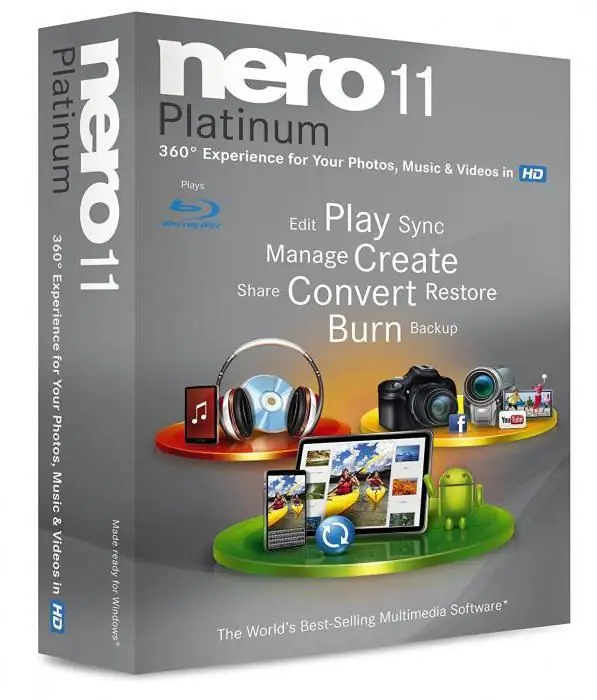
Movie Maker -apuohjelma ei erotu useista lisäosista ja toiminnoista, joten niille, jotka eivät halua vain digitoida streamia, vaan tehdä joitain muutoksia tai lisäyksiä matkan varrella, voimme suositella monipuolinen tuote - Nero. Tämä on kokonaisuus videon ja kaiken siihen liittyvän työskentelyyn. Ohjelma on melko "raskas", joten ongelmia voi ilmetä heikoissa tietokoneissa.
Myös monet käyttäjät huomaavat tuotteen, joka on varsin mielenkiintoinen näihin tarkoituksiin - Movavi. Ohjelmisto ei vain kaappaa videota melkein mistä tahansa lähteestä, vaan tarjoaa myös mahdollisuuden muuntaa vastaanotetut digitaaliset tiedot suosittuihin videomuotoihin. Voit myös suositella yksinkertaisia, mutta samalla toimivia apuohjelmia - EDIUS Pro 8 ja AVS Video Editor 7.2. Yleensä löydät paljon tämän tyyppisiä ohjelmia, joten tässä ei pitäisi olla ongelmia.
Digitalisointiprosessi
Ensimmäinen vaihe on liittää videonauhuri henkilökohtaiseen tietokoneeseen tai kannettavaan tietokoneeseen. Videovirran kaappaaminen suoritetaan useimmissa tapauksissa näytönohjaimella tai erityisellä virittimellä. Jälkimmäinen vaihtoehto sopii niille, joilla on integroitu kortti erillisen sijaan.

Liitä siis molemmat laitteet RCA-liitännän kautta (saatat tarvita sovittimen uusia näytönohjaimia varten) tai S-Video-lähdön kautta (tarvitset myös äänikortin PC:lle).
Kaappaa videovirta suorittamalla sitten apuohjelma. Ne kaikki toimivat samalla periaatteella: osoitammelähde (näytönohjain ja/tai äänikortti), virran tarkkuus, kuvanopeus ja kansio, johon tiedostot tallennetaan. Jotkut ohjelmat kirjoittavat tiedostoja suoraan ulkoiseen tietovälineeseen ilman kiintolevyä.
Vinkkejä
Ennen kuin digitoit videokasetit, on syytä selventää joitakin yksityiskohtia. Vastaanotettujen tiedostojen tallennushakemisto ei saa sijaita samalla levyllä kuin itse käyttöjärjestelmä. Tämä nopeuttaa merkittävästi digitalisointiprosessia ja eliminoi mahdolliset viat.
Useimmat tämän tyyppiset ohjelmat suunniteltiin alun perin toimimaan kolmen tunnin VHS-kasettien ja tavallisten DVD-levyjen kanssa, joten ne pakkaavat lopulliset tiedot täsmälleen 4,7 Gt:n tilavuuteen. Muista määrittää tarvitsemasi vastaanotin (DVD-ROM), koska ilmaisessa digitoinnissa apuohjelmat eivät juurikaan välitä levytilan säästämisestä ja tuloste on "sellaisena kuin on", eikä sitä mitä tarvitset.
Kiinnitä erityistä huomiota myös muihin käyttöjärjestelmäsi prosesseihin. Digitalisointi vaatii melko paljon RAM-muistia ja lataa tietokoneen piirisarjat kunnolla. Siksi on parempi poistaa vieraat prosessit käytöstä eikä ajaa mitään taustalla. Muuten digitalisointiin käytetty aika voi kasvaa merkittävästi.






